Gratis-Sicherheitsprogramme in der Übersicht
Antivirus: Avast Free Antivirus
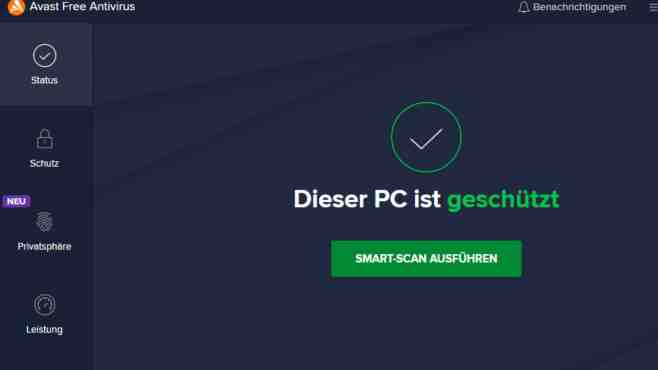
Mit Avast Free Antivirus erhalten Sie einen soliden Grundschutz und für eine Freeware-Lösung einen erstaunlichen Funktionsumfang. Hier kommen Dateisystem-Schutz, Web-Schutz und ein Netzwerk-Scanner, der Ihr Heimnetzwerk auf Ungereimtheiten abklopft, zusammen. Ein Passiv-Modus sorgt dafür, dass sich der Hintergrundwächter von Avast Free Antivirus automatisch deaktiviert, sofern die Anwendung das Vorhandensein eines Konkurrenz-Virenscanners mit Echtzeitschutz feststellt.
Signaturen-Updates und On-Demand-Scans (also Malware-Überprüfungen auf Knopfdruck) bleiben dabei weiterhin möglich, wodurch die Avast-Lösung eine gute Ergänzung darstellt. Vor allem aber alleinig (standalone) installiert trumpft Avasts Antivirus auf: In diesem Szenario beschützt das Tool Ihren PC mit einer Vielzahl an sinnvollen Modulen, die sich ergänzen und verschiedene Sicherheitsebenen bereitstellen.
» Download: Avast Free Antivirus herunterladen
Antivirus: Avast One Essential
Avast One Essential zählt zu den umfangreichsten Gratis-Antivirenprogrammen. An Bord sind vor allem ein Dateisystem-Schutz und ein Web-Schutz – Letzterer dient der Kontrolle des HTTP-/HTTPS-Datenstroms im Browser, wodurch das Programm Malware im Vorfeld beim Surfen (sogenannte Drive-by-Downloads) abwehrt. Hinzu kommen ein Ransomware-Schutz gegen Erpresser-Trojaner sowie eine Firewall und eine Quarantäne. Einige Funktionen im Paket sind kostenpflichtig, die wichtigsten stehen aber gratis bereit. Integriert ist ein VPN, das Ihre IP-Adresse beim Surfen durch eine andere austauscht und Ihre Surf-Sitzungen somit anonymisiert. Hierbei stehen Ihnen 5 Gigabyte pro Woche zur Verfügung, was recht umfangreich ist. Praktisch ist der Passiv-Modus: Erkennt Avast das Vorhandensein eines Konkurrenzprodukts mit Wächter, deaktiviert die Lösung den eigenen Live-Scanner zur Vermeidung von Problemen. Mehrere Virenschütze behindern sich nämlich oftmals.
» Download: Avast One Essential herunterladen
» Download: Avast One Essential (Mac) herunterladen
» Download: Avast One (Android-App) herunterladen
» Download: Avast One (App für iPhone & iPad) herunterladen
Antivirus: Avira Free Security
Avira Free Security schützt Sie vor Schadprogrammen aller Art, wozu das Programm ähnlich Avast eine manuell auszuführende Prüffunktion (On-Demand-Scanner) und einen Hintergrundwächter (On-Access-Scanner) mitbringt. Die Anbindung an die Avira-Cloud ist optional und verspricht Erkennungsraten von 99,99 Prozent. Der Dateisystemschutz ist gratis, der Webschutz ist dem kostenpflichtigen Avira Antivirus Pro vorbehalten. Neben Malware wie Viren erkennt das Programm weitere Gefahren, was Sie in den Einstellungen mittels Häkchen konfigurieren (identifizieren lassen sich unter anderem Adware, Spyware, Dialer, PUPs, Scherzprogramme, Spiele und trügerische Software). Avira vertraut in Sachen Firewall der Microsoft-Lösung und bindet in die Bedienoberfläche das entsprechende Bordmittel ein.
» Download: Avira Free Security herunterladen
» Download: Avira Free Security (Mac) herunterladen
Antivirus: AVG Anti-Virus Free
Nachdem Avast AVG übernommen hatte, gehört AVG Anti-Virus Free zum Portfolio des tschechischen Konzerns. Da überrascht es nicht, dass sich die Funktionen und Menüs von Avast und AVG ähneln. Letzteres ist durch etliche Module üppig: Dateisystemschutz, Verhaltensschutz, Web-Schutz, E-Mail-Schutz und ein Datei-Schredder sind an Bord. Hinzu kommt ein Passiv-Modus. Früher hatte AVG Anti-Virus Free übrigens eine Kachel-Oberfläche im Windows-8-Stil, von dieser Designsprache sind die Entwickler abgerückt.
» Download: AVG Anti-Virus Free herunterladen
Antivirus: Panda Free Antivirus
Mit Panda Free Antivirus schützen Sie sich vor Schadprogrammen. An Bord sind ein Wächter und planbare Scans. Als Extra gibt es ein VPN, das Ihre Surfsitzungen verschleiert: Es bietet 150 Megabyte Traffic/Tag und ist "Powered by Hotspot Shield".
» Download: Panda Free Antivirus (Panda Dome) herunterladen
Avira Browserschutz: Firefox und Chrome sichern
Der Avira Browserschutz blockiert beim Surfen automatisch Tracker – und bietet im Menü oben rechts im Browser einige Toggle-Schiebeschalter zur Konfiguration: So sendet das Tool auf Wunsch an Webseiten den Do-Not-Track-Header, der sie auffordert, den Nutzer nicht zu verfolgen. Neben Web-Tracking lässt sich die Internetverfolgung durch soziale Netzwerke (Widgets auf Webseiten) blockieren.
» Download: Avira Browserschutz für Firefox herunterladen
» Download: Avira Browserschutz für Chrome herunterladen
Anti-Spyware: AdwCleaner
AdwCleaner ist darauf spezialisiert, Werbeprogramme wie Adware zu entfernen. Der Anbieter verspricht Scans in Warp-Geschwindigkeit und die Entfernung von Toolbars – was aber kaum nötig ist: Da diese Werkzeugleisten mittlerweile nur noch im Internet Explorer funktionieren, sie sind so gut wie ausgestorben. Fernerhin tilgt die Anwendung Spyware, potenziell unerwünschte Programme (PUPs, Potentially Unwanted Programs) und Browser-Hijacker. Das Zusatz-Tool zu Antiviren-Software startet portabel mithilfe eines Doppelklicks auf seine EXE-Datei. Mittlerweile gehört das Programm zum Sicherheitsspezialisten Malwarebytes.
» Download: AdwCleaner herunterladen
» AdwCleaner-Tipps: Ad- und Spyware entfernen – ein Tutorial
Anti-Spyware: Spybot – Search & Destroy
Mit Spybot – Search & Destroy entfernen Sie Privatsphäre-abträgliche Spione, die sich an Ihrem Antivirus vorbeigeschlichen haben. Früher besaß Spybot den Hintergrundwächter TeaTimer, der ist nicht mehr an Bord. Dennoch ist das Tool präventiv einsetzbar: Es beseitigt als Anti-Spyware spionierenden Code, sein Scanner arbeitet mit einer heuristischen Analyse. An Bord ist eine Windows-Immunisierung: Diese erweitert die OS-eigene Hosts-Datei (%systemroot%system32driversetchosts), sodass schadhafte Webseiten/Domains Browser-weit nicht mehr aufrufbar sind. Wer Virenschutz aus dem Hause Spybot wünscht, erwirbt einer der kommerziellen Varianten (Home, Professional, Corporate, Technicans).
» Download: Spybot – Search & Destroy herunterladen
» Download: Spybot – Search & Destroy Portable herunterladen
Malware entfernen: SuperAntiSpyware Free Edition
Treiben unerwünschte Werbe-/Spionage- und/oder Malware-Programme auf Ihrem PC ihr Unwesen, hilft SuperAntiSpyware bei der Beseitigung. Das einen Antivirus ergänzende Tool besitzt einen Darkmode und zwei Turbo-Modi, die die Scan-Geschwindigkeit erhöhen. Die Bedienerführung besitzt ein Design im Stil der Windows-8-/-10-Kacheln. Integriert ist ein per Kachel aufrufbares Modul, das Registry-Schäden repariert – falls Malware der Systemdatenbank zugesetzt hat. Der Hersteller nennt eine breite Palette an Gefahren, die auffindbar und entfernbar sind: Malware (Oberbegriff für Schadprogramme), Keylogger, Spyware, Hijacker, Adware, Rootkits, Trojaner, PUPs (potenziell unerwünschte Programme), Würmer, Cryptominer und Ransomware (also Verschlüsselungs-Trojaner).
» Download: SuperAntiSpyware Free Edition herunterladen
» Malware löschen: Windows gründlich von Viren befreien – Tipps und Tools
Spähen verhindern: O&O ShutUp10++
Windows 10/11 erheben werkseitig einen umfassenden Stock an Informationen über ihre Nutzung – und Apps erhalten umfassende Zugriffsrechte auf Hardwarekomponenten (wie Kamera, Mikrofon) und Daten. Das vom Berliner Softwareunternehmen O&O (bekannt für Defrag-Software) stammende ShutUp 10++ schiebt dem freizügigen Datenumgang einen Riegel vor. Privatsphäre-bedachte User konfigurieren im Tweaking-Tool mithilfe von Schiebereglern das Betriebssystem-Verhalten in ihrem Sinne. Farbige Markierungen geben Aufschluss darüber, bei welchen Einstellungen Optimierungsbedarf besteht.
» Download: O&O ShutUp10++ herunterladen
» Ratgeber: O&O ShutUp 10++
Software-Update-Helfer: SUMo
Virenschutz-Software hilft wenig, wenn in installierten Programmen Sicherheitslücken klaffen. Daher sollten Sie Letztere mit Updates auffrischen; so haben Schadprogramme weniger Angriffsfläche. Verfügen Ihre Anwendungen (teilweise) über keine Auto-Update-Suche/-Installationsfunktion, hilft SUMo. Der Software Update Monitor findet per Versionsnummernabgleich via Internet heraus, welche Ihrer Applikationen veraltet sind. Sie sehen die derzeit vorhandenen und verfügbaren neueren Versionen. Zum Aktualisieren holen Sie sich die jüngsten Fassungen manuell aus dem Web; das Einspielen automatisiert das Tool nicht. Ferner sollten Sie Windows via Update auf dem neuesten Stand halten; Windows 7/8.1 sind hinsichtlich ihrer manuellen oder Auto-Updates konfigurierbar, Windows 10/11 nicht und installieren Patches in der Regel automatisch. Da die Windows-Update-Routine außer MS Office keine vom Benutzer installierten Programme auffrischt, ergibt ein Update-Manager wie SUMo bei einer Vielzahl installierter Programme durchaus Sinn.
» Download: SUMo herunterladen
» Download: SUMo Portable herunterladen
» Update-Manager im Test: Diese Tools helfen bei Software-Auffrischungen
Daten sichern: Aomei Backupper
Um bei Malware-Befall, Diebstahl des PCs, mutwilliger Zerstörung desselben oder bei einem Wasser-, Brand- oder Gewitterschaden nicht ohne Daten dazustehen, sollten Sie regelmäßig Backups wichtiger Files anfertigen. Der Aomei Backupper hilft dabei: Das umfangreiche Tool dupliziert Files wahlweise 1:1 oder in eine Image-Datei. Oder es vervielfältigt Windows in ein Image, sodass Sie das Betriebssystem bei Hochfahrproblemen vollständig wiederherstellen.
» Download: Aomei Backupper herunterladen
» Download: Aomei Backupper Pro – Kostenlose 1-Jahresversion herunterladen
» Ratgeber: Aomei Backupper Pro – Kostenlose 1-Jahresversion
Daten sichern: Ashampoo Backup Pro 14 – Kostenlose Vollversion
Alternativ zum Aomei Backupper nutzen Sie Ashampoo Backup Pro 14. Mit der Gratis-Vollversion sichern Sie Dateien und Ordner, aber auch Partitionen, Festplatten/SSDs und das komplette Betriebssystem als Image im VMDK-Format. Dank Assistenten ist eine einfache Datensicherung auf Desktop-PCs, Netzlaufwerke und USB-Datenträger ebenso möglich wie zu Cloud-Speicherdiensten. Ein Notfalldatenträger auf CD-/DVD- oder USB-Basis mit dem Mini-Windows "Windows PE" lässt sich erstellen. Hierfür folgen Sie einem Assistenten.
» Download: Ashampoo Backup Pro 14 – Kostenlose Vollversion herunterladen
» Ratgeber: Ashampoo Backup Pro 14 – Kostenlose Vollversion
Firewall: ZoneAlarm Free Firewall
Zusätzlich zu einem Antivirenprogramm sollten Sie eine Firewall nutzen. Windows bringt seit dem XP Service Pack 2 eine mit, seit Windows Vista überprüft sie neben dem eingehenden den ausgehenden Datenverkehr (Zwei-Wege-Firewall). Als Alternative eignet sich der Klassiker ZoneAlarm Free Firewall. Das Tool schützt Sie vor Hackern und überwacht Ihre ausgehenden Verbindungen. Es ist leichter aufzurufen als die Windows-eigene Lösung; so nistet sich ZoneAlarm als Infobereich-Symbol in der Taskleiste ein (rechts neben der Uhr). An Bord sind Zusatzfunktionen wie ein Spielemodus. Er akzeptiert oder lehnt bei Warnungen den jeweiligen Vorgang automatisch ab (der Nutzer entscheidet sich in einem Config-Dialog pauschal für eines davon). Die optional nutzbare Antivirus-Komponente basiert auf Kaspersky (Quelle:
Angenehm: ZoneAlarm-Antivirus differenziert bei den Erkennungsmechanismen zwischen einer Heuristik und Verhaltensanalyse. Anders als vor einigen Jahren vermischen Sicherheitsanbieter und Definitionen häufig die Techniken. Es handelt sich um proaktive Erkennungen, um Schadprogramme ohne zu ihnen vorliegende Signaturen (bei etwaigen Fehlalarmen) zu identifizieren. Eine Heuristik prüft Programmcode auf Auffälligkeiten, während eine Verhaltensanalyse ihn zu seiner Laufzeit beobachtet.
» Download: ZoneAlarm Free Firewall herunterladen
» Download: ZoneAlarm Free Antivirus + Firewall herunterladen
» ZoneAlarm: Anleitung – die sieben besten Tipps zur Desktop-Firewall
Firewall: Comodo Firewall
Eine Alternative zu ZoneAlarm Free Firewall ist Comodo Firewall. Die Bedienung über Kachel-artige Elemente ist angenehm, sie erfordert jedoch Einarbeitung. Extras werten das Programm auf: Integriert ist ein virtueller Desktop, über den Sie dank Virtualisierung isoliert Programme ausführen. Der Installer bietet am Ende der Software-Einrichtung an, den in Windows gewählten DNS-Server auf Comodo Secure DNS umzustellen (in Windows ersichtlich im sodann kümmert sich Comodo um URL-zu-IP-Auflösungen, also um Webseiten-Aufrufe, und blockiert dabei browserweit einige schadhafte Seiten.
» Download: Comodo Firewall herunterladen
Antivirus: Comodo Internet Security
Für einen umfassenden PC-Schutz sind Antivirus und Firewall unerlässlich. Seit Windows 8 vereint Windows beides aus einer Hand. Wünschen Sie stattdessen beide Bausteine eines Sicherheitskonzept von einem anderen Anbieter, braucht es eine Security-Suite. Solche Programme tragen im Namen oft "Internet Security", vereinen Antivirus, Firewall sowie oft weitere Schutzmodule und sind meist kostenpflichtig. Comodo bricht mit dieser Regel: mit der Comodo Internet Security. So, wie Sie nicht mehrere Antivirentools mit Wächter kombinieren sollten, sollten Sie nach der Installation keine weitere Firewall-Lösung aufspielen – zur Problemvermeidung. Wohingegen es okay ist, eine Hardware-Firewall im Router (NAT und Paketfilter) mit einer Desktop-Firewall (etwa innerhalb der Comodo-Suite) zu mixen.
» Download: Comodo Internet Security herunterladen
Malware entfernen: Malwarebytes
Vermuten Sie Schadcode auf Ihrem PC, den Ihr Antivirenprogramm möglicherweise nicht erkennt? Mit Malwarebytes (ehemals: Malwarebytes Anti-Malware) kommen Sie der Gefahr auf die Spur und verfrachten sie in Quarantäne. Das Programm scannt mit wählbarer Gründlichkeit, wobei das penible Absuchen nach Malware länger dauert. Vermutlich brauchen Sie die Premium-Funktionen nicht: Im Testversion-Betrieb bekommen Sie zwei Wochen lang einen Web-, Exploit-, Schadsoftware- und Ransomware-Schutz (On-Access); das reine Scanner-Modul (On-Demand) ist hingegen dauerhaft kostenfrei.
Tipp: Sollte Ihr PC stark verseucht sein, laden Sie Malwarebytes Chameleon herunter. Das Mini-Tool ist ein Downloader respektive Web-Installer, arbeitet in einer CMD-Umgebung und befördert den Malwarebytes-Scanner auf Ihren PC. Nützlich ist das, wenn hartnäckige Schadsoftware das Beziehen von Sicherheitssoftware des Anbieters blockiert.
» Download: Malwarebytes herunterladen
» Download: Malwarebytes (Mac) herunterladen
» Download: Malwarebytes Chameleon herunterladen
» Programme silent installieren: Silent install ermöglicht Einrichtung ohne Klicks
Malware entfernen: McAfee Labs Stinger
Ob sich Schadsoftware auf Ihrem PC befindet, weiß der McAfee Labs Stinger: Dieser prüft Ihre Platte ohne Installation. Nach dem Aufruf per Doppelklick klappert er Prozesse, Registry sowie Bootsektoren ab und scannt optional auf Rootkits. Idealerweise meldet das portable Tool keine Infektion – dank der zweiten Meinung zur Virenfreiheit dürfen Sie sich dann sicherer fühlen. Was mit Threats passieren soll, also Schadsoftware-Funden, regeln Sie. Im Konfigurationsdialog zur Wahl stehen Reparieren, Report, Umbenennen und Entfernen. Bemerkenswert ist, dass McAfee kommerzielle Schutzsoftware anbietet und mit Stinger eine Ausnahme macht; dieser ist gratis und nutzt die Engine des etablierten Herstellers.
In den folgenden Fotostrecken-Einträgen finden Sie weitere Notfall-Scanner, die Ihr Antiviren-Tool ohne Komplikationen ergänzen. Wichtig: Setzen Sie bereits etwa McAfee-Schutzsoftware ein, braucht es keinen Stinger. Denn das Tool würde die vollwertige Schutzlösung nicht ergänzen. Greifen Sie bei Zweit-Scannern stets zu einem Produkt, das nicht (!) dem bereits installierten entspricht.
Vier Anti-Malware-Augen sehen so mehr als zwei. Haben Sie etwa schon McAfee LiveSave, greifen Sie zu einem Konkurrenten wie Kaspersky, Symantec & Co. Eine Ausnahme bei dieser Regel: Der Haupt-Virenscanner scheitert am Entfernen einer Malware, dann bietet sich ein Live-System zum Booten vom Stick an (der Anbieter kann, muss aber nicht identisch zu Ihrem Windows-Schutzprodukt sein).
» Download: McAfee Labs Stinger herunterladen
Malware entfernen: Norton Power Eraser
Ein weiteres Marken-Tool zur Malware-Entfernung – ebenso ohne Echtzeitschutz – ist der Norton Power Eraser von Symantec. Das Tool wurde entwickelt, um "die aggressivsten Computerviren" zu identifizieren. Zur Verfügung stehen ein Reputationsscan und ein Systemscan. Die erste Variante arbeitet Cloud-basiert und prüft eine Datei oder einen Ordner. Der gründlichere Systemscan untersucht das Laufwerk gründlicher.
» Download: Norton Power Eraser herunterladen
Malware löschen: IObit Malware Fighter Free
IObit Malware Fighter Free bekämpft Schadprogramme, die auf Ihrer PC-Platte wüten. Die Schnellsuche umfasst das Prüfen kritischer Systembereiche und Prozesse, Registry, Dateien sowie einen Rootkit-Check. Einige der Hintergrund-Schutzmodule sind gratis, andere nicht. Das aus China stammende Programm ist deutschsprachig. Eventuell für Sie interessant: Die erweiterte Fassung IObit Malware Fighter Pro bindet die Bitdefender-Engine für höhere Erkennungsraten ein (eine zehnmal größere Malware-Datenbank ist versprochen).
» Download: IObit Malware Fighter Free herunterladen
Malware entfernen: Emsisoft Emergency Kit
Hat Ihr Virenscanner versagt, bietet sich Emsisoft Emergency Kit an, um eingeschlichene Schadprogramme zu entfernen. Das Tool stammt vom wenig bekannten Antivirenanbieter Emsisoft; der arbeitet ähnlich G-Data mit zwei Engines (neben Bitdefender mit einer Eigenentwicklung). Emsisoft offeriert ähnlich Symantec und McAfee keine Gratis-Schutzprogramme, jedoch ein kostenfreies Wächter-loses Notfall-/Prüf-Tool. Es ist von der Dateigröße her relativ groß und setzt auf Kachel-artige Bedienung.
» Download: Emsisoft Emergency Kit herunterladen
Malware entfernen: ClamWin
In Antivirus-Tests schneidet ClamWin aufgrund bescheidener Erkennungsraten meist bescheiden ab, sofern es überhaupt noch an Tests teilnimmt. Dennoch ist das Tool eine Empfehlung wert: Das gilt, wenn Sie es nicht als alleiniges Schutzprogramm begreifen, was es mangels Wächter nicht sein sollte. Nutzen Sie es stattdessen als Ergänzung: ClamWin kommt mangels Schutzkomponente Ihrem schon vorhandenen Antivirus nicht in die Quere. So holen Sie sich eine zweite Meinung zur Schadcode-Freiheit oder -Befallenheit Ihres Geräts ein. Ein Vorteil ist, dass ClamWin quelloffen ist. Auf welchen Konkurrenten trifft das schon zu?
» Download: ClamWin herunterladen
» Download: ClamWin Portable herunterladen
Rettungsdatenträger gegen Malware: COMPUTER BILD-Notfall-DVD Free
Die COMPUTER BILD-Notfall-DVD Free brennen Sie auf einen Rohling, um sie dann hoffentlich nie zu benötigen. Im Bedarfsfall setzen Sie damit Ihr Windows-Kennwort zurück, kopieren Daten auf ein externes USB-Speichermedium ... und beseitigen per Malware-Scanner Schadsoftware. Die Malware-Bereinigung steht nicht im Vordergrund – ein Allround-Paket eben. Die Nutzung gelingt auch von einem USB-Stick.
» Download: COMPUTER BILD-Notfall-DVD Free herunterladen
Mehrere Notfall-Systeme auf Stick bannen: SARDU
Neben Kaspersky offerieren diverse weitere Sicherheitsfirmen Notfall-Betriebssysteme, die vom USB-Stick booten und einen Malware-Befall kurieren. Mit SARDU verfrachten Sie diese Systeme auf einen einzigen (!) USB-Stick. Es entsteht ein Multi-Boot-Stick, der verschiedene OS samt der jeweiligen Scanner enthält. Nach dem Booten von SARDU wählen Sie in einem Menü, welches der Scanner-OS hochfahren soll. Haben Sie die Bereinigung abgeschlossen, rebooten Sie und wählen für einen weiteren Check im SARDU-Bootmenü einen anderen Scanner. So beseitigen Sie selbst größere Malware-Infektionen effektiv. Die Nutzung von SARDU ist praktischer, als mit mehreren Sticks zu hantieren oder einen USB-Stick samt Live-System zu formatieren, ehe Sie das nächste bootfähig darauf entpacken.
» Download: SARDU herunterladen
Online-Virenscanner: VirusTotal, Jotti und MetaDefender Cloud
Mit Online-Virenscannern finden Sie heraus, ob verdächtige Dateien Schadcode enthalten: Meldet Ihr Antivirus-Tool eine Infektion und halten Sie das für einen Fehlalarm? Dann laden Sie das File bei einem entsprechenden Dienst hoch und lassen das Element von zig Engines von Schutzprogrammen überprüfen. Ebenfalls checken Sie dort Files, bei denen Ihr Virenscanner nicht anschlägt, bei denen Sie aber eine Infektion vermuten.
Die nachfolgenden Dienste implementieren jeweils mehrere Suchtechniken namhafter Sicherheitsfirmen: Je nachdem, wie viele Anbieter Alarm schlagen, ist eine Datei wohl sicher oder gefährlich. Einen Virusfund eines kleineren Anbieters sollten Sie nicht überbewerten, wenn zugleich größere Anbieter grünes Licht geben – umgekehrt sind Warnungen der bekannten Antivirus-Marken ernst zu nehmen. Eine Garantie, dass eine Datei sauber oder verseucht ist, bekommen Sie jedoch auch bei durchgängig angezeigten Warnmeldungen oder "sauber"-Befunden nicht – daher verstehen Sie die Ergebnisse am besten nur als Indizien.
» Zum Webdienst: VirusTotal
» Zum Webdienst: Jotti's Malware Scan
» Zum Webdienst: MetaDefender Cloud
» Online-Virenscanner: Die besten Dienste – und was sie (nicht) leisten
Webseiten-Sicherheit prüfen: McAfee WebAdvisor
Der McAfee WebAdvisor (ehemals SiteAdvisor) unterstützt Sie beim sicheren Surfen. Das Plug-in für Firefox, Google Chrome und Internet Explorer zeigt mit farbigen Symbolen, wie sicher die bei Google, Bing und Yahoo verlinkten Suchergebnisse sind. So erkennen Sie bereits im Vorfeld ihren Sicherheitsstatus. Ferner blockiert das Tool Malware und Phishing-Seiten, wenn Sie versehentlich auf einen bösartigen Link klicken. Auf Wunsch rufen Sie zur aktuell geladenen Webseite eine Bewertung ab. Schlecht oder nicht bewertete Seiten sollten Sie nicht (erneut) besuchen – allenfalls mit einem Browser/Bootsystem auf Linux-Basis.
» Download: McAfee WebAdvisor herunterladen
Webseiten-Sicherheit prüfen: Bitdefender TrafficLight
Es ist problemlos möglich, McAfee WebAdvisor in Kombination mit verwandten Tools wie Bitdefender TrafficLight einzusetzen: Damit blenden Sie mehrere Ampelfarben-Bewertungen parallel zu Bings, Googles und Yahoos Suchtreffern ein. Bitdefenders Frühwarnsystem bietet als Extra eine Filterfunktion: Sie soll schadhaften Code in Webseiten entdecken und ausfiltern, wobei die restliche Seite benutzbar bleibt.
» Download: Bitdefender TrafficLight für Firefox herunterladen
» Download: Bitdefender TrafficLight für Chrome herunterladen
Webseiten-Sicherheit prüfen: URLVoid
Haben Sie über eine Suchmaschine oder einen Foren-Link eine interessante Webseite gefunden, wissen aber nicht, ob sie sicher ist? Mit URLVoid checken Sie es – unabhängig Ihres Betriebssystems und Browsers: Geben Sie die Adresse der zu prüfenden Seite/Domain ein, befragt der Service mehrere Reputationsdienste. Deren Ergebnisse zur Seitensicherheit erscheinen untereinander. Hierzu gehören etwa Avira, Dr. Web und MyWOT. Anhand der Einschätzungen wägen Sie ab, ob die Seite vertrauenswürdig ist. URLVoid ist sozusagen das VirusTotal für Webseiten (VirusTotal dient als Multi-Prüfdienst in der Cloud für Dateien).
» Zum Webdienst: URLVoid
Schädliche Webseiten-Inhalte blockieren: NoScript, ScriptSafe
Zahlreiche Webseiten arbeiten mit JavaScript: Die Technik macht das Surfen angenehmer und ermöglicht Komfortfunktionen wie Aufklappmenüs. Andererseits birgt JavaScript ein Einfallstor für Viren; sie installieren sich beim Besuch manipulierter Seiten über Sicherheitslücken automatisch (Drive-by-Download). Eine Lösung ist, JavaScript im Browser zu deaktivieren. Ein Problem ist, dass neuere Firefox-Versionen das via grafischem Menü nicht mehr zulassen und bloß via Einstellseite about:config. Danach surfen Sie zwar sichererer, Webseiten sind jedoch teilweise bis hin zur Unbrauchbarkeit beschnitten.
NoScript löst das Dilemma: Mit dem Add-on verbessern Sie Ihre Onlinesicherheit, ohne komplett auf JavaScript zu verzichten. Das Programm blockiert die Technik für alle Webseiten (bis auf vorab definierte Ausnahmen). Funktioniert eine Seite nicht richtig, die Sie als sicher einschätzen, fügen Sie sie zu einer Ausnahmeliste hinzu. Anschließend funktioniert JavaScript hier wieder. Das Prinzip des URL-Whitelistings bereitet beim Konfigurieren anfangs Mühe; wenn Sie alle nötigen Ausnahmen definiert haben, surft es sich aber sicherer und auch entspannter. Mit einiger Verzögerung kam nach der Firefox-Version ein Chrome-NoScript heraus; zuvor griffen Google-Chrome-User zu ScriptSafe, das Ähnliches leistet.
» Download: NoScript für Firefox herunterladen
» Download: NoScript für Chrome herunterladen
» Download: ScriptSafe für Chrome herunterladen
Böse Webseiten melden: Suspicious Site Reporter für Chrome
Google schützt mit seinem Safe-Browsing-Dienst seine Nutzer vor Malware- und Phishing-Seiten. Den Dienst gibt es seit 2007, über ein Onlineformular melden Sie ihm unsichere Seiten. Komfortabler verpetzen Sie von Ihnen entdeckte Gefahrenherde mit einem Browser-Add-on: Es bindet sich als Icon neben der Adressleiste ein. Wenige Klicks genügen zum Übermitteln eines Site-Reports an Google (samt URL, IP-Adresse, Screenshot, DOM-Inhalten und der Referrer-URL, also von welcher Seite Sie auf die gemeldete gelangt sind).
» Download: Suspicious Site Reporter für Chrome herunterladen
Browser-Spionage abschalten: AntiBrowserSpy (COMPUTER BILD-Edition)
Browser wie Firefox, Google Chrome und Microsoft Edge sammeln Daten und übermitteln sie ins Internet. Bei einem Absturz geht etwa ein Absturzbericht an den Hersteller. Solche Übertragungen helfen bei der Produktverbesserung und erhöhen den Komfort. Manchem Nutzer sind sie dennoch nicht recht; diese erhalten mit AntiBrowserSpy von Abelssoft Unterstützung beim Versiegeln der Datenabflüsse. Das Abschalten geschieht selektiv – oder pauschal, indem Sie sich auf eine Automatik für alle Einstellungen verlassen.
» Download: AntiBrowserSpy (COMPUTER BILD-Edition) herunterladen
Internetnutzung verschleiern: ZenMate
Mehr Schutz vor Datensammlern bietet ZenMate: Das Programm klinkt sich in den Firefox-, Chrome- oder Opera-Browser ein und ermöglicht es, in Windeseile eine VPN-Verschleierung fürs Surfen aufzubauen. Das Virtual Private Network leitet den Datenverkehr innerhalb des Browsers, in den Sie die Extension einbinden, über einen Fremdserver um. Nur noch dessen IP-Adresse sehen besuchte Webseiten respektive Server, Ihre wahre IP-Nummer bleibt unerkannt. Das Tool tritt als Alternative zum Opera-eigenen VPN an; wer Letzterem nicht traut oder es nicht mag, testet die Performance der ZenMate-Extension.
» Download: ZenMate für Firefox herunterladen
» Download: ZenMate für Chrome herunterladen
» Download: ZenMate für Opera herunterladen
Anonym suchen: StartPage
Es muss nicht immer Google sein: Wie wäre es damit, mit StartPage zu recherchieren? Die Alternativ-Suchmaschine bietet eine bessere Privatsphäre bei zugleich guter Treffer-Qualität. Der Dienst arbeitet in doppelter Hinsicht als Proxy. Zum einen leitet es Suchanfragen an Google weiter; es nimmt dann die Suchergebnisse von Google entgegen und präsentiert sie Ihnen. Zum anderen öffnen Sie verlinkte Seitentreffer auf Wunsch mithilfe eines speziellen Links mit anderer IP-Adresse. Google und (bei zusätzlicher IP-Anonymisierung) Webserver haben es aufgrund von StartPage schwerer, den Nutzer eindeutig zu tracken.
» Zum Webdienst: StartPage
» Download: StartPage für Chrome herunterladen
» Download: StartPage für Firefox herunterladen
» Download: StartPage (Android-App) herunterladen
» Download: StartPage (App für iPhone & iPad) herunterladen
Anonym suchen: DuckDuckGo
Eine datenschutzfreundliche Alternative zu Google ist DuckDuckGo. Der Anbieter verspricht, weder Tracking zu betreiben noch zielgerichtete Werbung auszuliefern – "einfach nur Suchen" lautet das Credo. Die Suchergebnisse sind von guter Qualität und stammen aus über 400 Quellen. Außer von einem eigenen Crawler zum Erfassen des Webs (DuckDuckBot) liefern externe Dienste Treffer an, etwa Verizon Media (Yahoo) und Bing (Microsoft).
» Zum Webdienst: DuckDuckGo
» Download: DuckDuckGo Privacy Essentials für Firefox herunterladen
» Download: DuckDuckGo Privacy Essentials für Chrome herunterladen
» Download: DuckDuckGo Privacy Browser (Android-App) herunterladen
» Download: DuckDuckGo Privacy Browser (App für iPhone & iPad) herunterladen
Surf-Umgebung isolieren: BitBox (Browser in the Box)
Wer seinen Browser in einer virtuellen Maschine ausführt, entkoppelt ihn weitestgehend von Windows und genießt erhöhten Surfschutz. Beispielsweise Windows 10/11 oder Linux Ubuntu in VirtualBox einzurichten, dauert jedoch – und der Aufwand schreckt manchen ab. Intuitiver ist BitBox: Das Programm kapselt einen separaten Firefox- oder Chrome-Browser via Virtualisierung von Windows ab. Im Hintergrund läuft Linux Debian. Mehrere Faktoren stellen ein gutes Schutzniveau sicher: Für Linux gibt es kaum Schädlinge; aufgrund der hohen Windows-Verbreitung sind die meisten Schadcodes für Windows-OS ausgelegt, sie sind unter Linux arbeitslos sind und verpuffen hier. Hinzu kommt, dass etwaige – in der Theorie eingeschleuste – Schadprogramme kaum eine Chance hätten, aus dem Linux-Container auszubrechen. Für den Aufruf unbekannter Seiten eignet sich BitBox vorwiegend, als Hauptbrowser weniger, da der Webseiten-Aufbau gebremst ist. Das Bediengefühl entspricht dem eines normalen Browsers, vom Linux-Unterbau bemerken Sie fast nichts.
» Download: BitBox (Browser in the Box, Firefox-Edition) herunterladen
» Download: BitBox (Browser in the Box, Chrome-Edition) herunterladen
Programme sicher starten: Sandboxie
Mit Sandboxie starten Sie Programme in einer sicheren Sandbox: Das ist eine von Windows isolierte Umgebung, in der es Programmen nicht erlaubt ist, das Betriebssystem zu verändern. Neben unbekannter Software starten Sie mit Sandboxie bekannte Tools wie Ihren Browser und surfen so sicherer. Auch um unbekannte Systemtools auszuprobieren, die womöglich Datenmüll hinterlassen, eignet sich die Lösung. Läuft ein Programm in der Sandbox, erkennen Sie das anhand eines gelben Rahmens um dessen Fenster.
» Download: Sandboxie herunterladen
Anonym surfen per Spezialbrowser: Tor Browser
Beim Surfen im Internet erfahren Website-Betreiber, wo Sie sich ungefähr befinden. Das klappt durch das Auslesen Ihrer IP-Adresse. Um solcher Standort-Identifikation einen Riegel vorzuschieben, bietet sich der Tor Browser an. Es handelt sich um ein Programm zum anonymen Surfen, das auf Firefox ESR basiert: Enthalten sind neben der Tor-Anonymisierung NoScript und HTTPS Everywhere; die zwei Firefox-Erweiterungen sichern das Surfen im Web weiter ab. Wermutstropfen: Surfen Sie mit aktiviertem Tor-Schutz, reduziert sich das Tempo beim Webseiten-Aufbau. Als alleiniges Surf-Werkzeug eignet sich der Client somit nicht. Wohl aber als Zweit-Browser: Tracker und Malware haben es hier schwerer. Bei jedem Start weist das Tor-Netz Ihnen automatisch eine neue Fake-IP-Adresse zu.
» Download: Tor Browser herunterladen
» Download: Tor Browser (Mac) herunterladen
» IP-Adresse ändern mit Tor: So erschaffen Sie einen anonymen Firefox-Stick
Anonym surfen mit allen Browsern: Avira Phantom VPN
Die in Deutschland ansässige Sicherheitsfirma Avira bietet ein VPN-Programm an, das sämtliche Internetzugriffe durch einen Tunnel schleust. Damit einher geht eine Verschlüsselung, worüber Sie geschützt surfen und das in offenen WLANs sogar recht abhörsicher. Die VPN-Technik verschafft Ihnen eine andere IP-Adresse und Website-Anbieter/-Server sehen diese statt Ihrer wahren Nummer. Monatlich stehen 500 Megabyte zum Abrufen von Webressourcen bereit. Ein Vorteil im Vergleich zu VPN-Tools, die Ihnen eine amerikanische IP zuweisen: Sie greifen auf Webangebote zu, die mittels Geoblocking Nutzer mit anderem Standort als Deutschland aussperren; da Avira ein deutschsprachiger Antivirus-/Sicherheitsanbieter ist, erhalten Sie eine deutsche IP-Adresse.
» Download: Avira Phantom VPN herunterladen
» Download: Avira Phantom VPN (Mac) herunterladen
Anonym surfen mit allen Browsern: Hotspot Shield
Hotspot Shield empfiehlt sich Nutzern, die viel mit ihrem Notebook unterwegs sind. Das Programm ermöglicht sichereres Surfen über WLAN-Hotspots. Hierzu baut das Tool ein VPN (Virtual Private Network, virtuelles privates Netzwerk) zu einem US-amerikanischen Server auf und verschlüsselt den kompletten Datenverkehr. So bleiben sensible persönliche Informationen vor Hackern geschützt. Im Vergleich zu Avira Phantom VPN sind nicht 500 Megabyte im Monat, sondern pro Tag (!) gratis. Ein Nachteil ist, dass die Datenverkehr-Weiterleitung in das US-Ausland geschieht und hier die NSA spionieren könnte. Das Erneuern des 500-MB-Traffics bei der Benutzung an einem neuen Tag funktioniert zuverlässig. Einst steckte hinter dem Tool AnchorFree, es folgten Wechsel zu Pango und Aura.
» Download: Hotspot Shield herunterladen
» Download: Hotspot Shield (Mac) herunterladen
Live-System zum sicheren Surfen: Tails
Sie möchten Webseiten aufrufen, die (potenziell) unsicher sind? Machen Sie das keinesfalls mit Windows, nutzen Sie besser Tails. Nachdem Sie das Debian-Linux-basierte Live-System auf USB-Stick oder DVD übertragen haben, booten Sie Ihren PC davon; hierzu ist eventuell ähnlich Antiviren-Notfall-CDs/-DVDs im BIOS-Setup die Bootreihenfolge umzustellen. Innerhalb der Tails-Umgebung rufen Sie Webseiten dank Tor-Anonymisierung mit anderer IP-Adresse auf. Windows-Malware prallt aufgrund von Inkompatibilität zu Linux ab. Versierte Anwender dürften sich über die integrierte E-Mail-Verschlüsselung freuen.
» Download: Tails herunterladen
» Tails: Anleitung auf Deutsch – mit Linux-System virenfrei im Web surfen
Gehackte Webkonten entdecken: COMPUTER BILD-Account-Alarm
Der COMPUTER BILD-Account-Alarm warnt Sie, wenn möglicherweise Ihre Internetkonten gekapert wurden. Die Gratis-Vollversion basiert auf dem Verkaufsprodukt Abelssoft HackCheck. "Install and forget": Sie tragen Ihre E-Mail-Adresse(n) ein und lassen das Programm im Hintergrund laufen. Es erfährt bei bestehender Internetverbindung, wenn hinterlegte Konten zu den Datensätzen gehören, die nach einem Hack im Internet aufgetaucht sind. Im Falle eines Falls erscheint eine Warnung und Sie sind angehalten, Ihr Passwort zu ändern – was Sie auch ohne Warnmeldung regelmäßig tun könnten.
» Download: COMPUTER BILD-Account-Alarm herunterladen
Gehackte Webkonten entdecken: HPI Identity Leak Checker
Der HPI Identity Leak Checker des Hasso-Plattner-Instituts informiert Sie über Identitätsdiebstahl. In ein Feld tippen Sie eine Ihrer E-Mail-Adressen ein, woraufhin der Dienst kontrolliert, ob die Mailadresse zu einem im Internet frei zugänglichen Identitätsdatensatz gehört. Unabhängig davon, ob der HPI-Dienst einen positiven oder negativen Befund ausgibt, erhalten Sie eine Antwort per E-Mail. Im Schadensfall nennt Ihnen der Dienst die Art des Angriffs und seinen ungefähren Zeitpunkt. Gegenüber dem CoBi-Account-Alarm ein Vorteil: Es gibt keine RAM- oder CPU-Last – doch es fallen bei der Web-App die Quasi-Echtzeit-Kontrolle des Account-Alarms und dessen Warnungen weg.
» Zum Webdienst: HPI Identity Leak Checker
Gehackte Webkonten entdecken: Have I been pwned
Habe ich Onlinekonten, deren Zugangsdaten im Internet kursieren? "Have I been pwned" prüft nach Eingabe Ihrer E-Mail-Adresse den betreffenden Account. Statt grün ist das Prüfresultat rot – also eine Warnung? Dann ist das Konto kompromittiert und es empfiehlt sich, das Passwort zu ändern. Praktische Zusatzfunktionen machen den Platzhirsch-Dienst noch besser:"Notify me" schickt eine Benachrichtigung an Ihre Mailadresse, wenn bekannt wird, dass sie Teil eines Datendiebstahls wurde. Der Account-Alarm bietet Ähnliches auf Basis einer lokal im Hintergrund laufenden Software. Ferner bietet Have I been pwned eine Passwortkontrolle: Tippen Sie Ihr Lieblingspasswort ein, erfahren Sie, ob es entwendet wurde. Falls ja, empfiehlt sich der Tausch der Phrase bei all Ihren betroffenen Accounts.
» Zum Webdienst: Have I been pwned
Passwörter verwalten: KeePass
Um Ihre Internet-Nutzerkonten bestmöglich zu schützen, sollten Sie bei jedem Dienst ein individuelles und kompliziertes Passwort nutzen. Mit dem Passwort-Manager KeePass behalten Sie den Überblick. Das Programm speichert Ihre Zugangsdaten in einem verschlüsselten Safe. Letzterer öffnet sich durch Entsperren per Universalschlüssel – dem Master-Passwort. Auf Wunsch öffnen Sie Ihre Passwörter-Datenbank alternativ via Datei oder aus einer Kombination aus Passwort und Datei (Zwei-Faktor-Authentifizierung). Nett ist der eingebaute Passwort-Generator, der auf Knopfdruck sichere Geheimwörter erstellt – Merken ist hier unnötig, die komplexen Phrasen behält KeePass im Gedächtnis.
» Download: KeePass herunterladen
» Download: KeePass Portable herunterladen
» KeePass: Tutorial auf Deutsch – und KeePass in Browser integrieren
Passwörter verwalten: Password Depot 15 – Kostenlose Vollversion
Aus Sicherheitsgründen raten Experten dazu, komplexe Passwörter zu verwenden – und bei jedem Webdienst möglichst ein anderes Geheimwort. Ein Helfer zum Folgen dieser Empfehlung bekommen Sie mit Password Depot 15. Die Vollversion bietet viele Funktionen: neben der Passwort-Verwaltung einen Generator für Geheimwörter und eine virtuelle Tastatur für deren Keylogger-geschützte Eingabe (sie erfolgt über Mausklicks auf einer Pixel-Tastatur auf dem Monitor). In der Bedienung ist die Suite bequemer als KeePass; im Gegensatz zu Letzterem ist der Speicherverbrauch aber höher und der Quellcode liegt nicht offen (sodass Sie dem Anbieter AceBIT vertrauen müssen, dass er keine Hintertüren einbaut).
» Download: Password Depot 15 – Kostenlose Vollversion herunterladen
» Ratgeber: Password Depot 15 – Kostenlose Vollversion
Passwörter verwalten: Dashlane
Mit dem Passwort-Manager "Dashlane" verwalten Sie Ihre Passwörter auf einfache Weise. Der nachfolgend verlinkte Download führt Sie zur Webpräsenz des Herstellers, von wo Sie je nach genutztem Browser die passende Extension für Firefox, Google Chrome und Chromium-Edge erhalten. Nach der Installation meldet sich die Software bei Ihnen, wenn Sie sich im Webbrowser bei einem Webdienst anmelden. Es besteht die Möglichkeit, die erkannten Log-in-Daten per Mausklick im entsprechenden Dialogfeld zu speichern.
Künftig trägt Dashlane sie automatisch in die dafür vorgesehenen Felder ein. Per Klick auf eine Schaltfläche im Add-on-Menü (über ein Symbol oben rechts im Browser zu erreichen) begeben Sie sich auf die Website von Dashlane, wo Sie erweiterte Funktionen vorfinden: etwa eine Überprüfung der "Passwortintegrität". Dabei bewertet ein Algorithmus, ob Sie manche Passwörter mehrfach verwenden oder ob sie extrem schwach sind. Aber auch ohne den Webdienst kann dass Add-on mehr, als nur Log-ins verwalten: Per Mausklick erzeugen Sie mit einem Passwort-Generator komplexe, sichere Anmeldephrasen.
» Download: Dashlane herunterladen
» Download: Dashlane Passwortmanager (Android-App) herunterladen
» Download: Dashlane Passwortmanager (App für iPhone & iPad) herunterladen
Passwörter verwalten: LastPass
Mit LastPass verwalten Sie Ihre Passwörter. Der Dienst läuft vollständig online und hat einen guten Ruf. Er bietet als Extra einen Passwort-Generator, der leicht auszusprechende Passwörter erstellt. Browser-Add-ons erlauben einen komfortablen Zugriff auf den Cloud-Service. Wie Sie die Anwendung nutzen, erfahren Sie in einem Ratgeber.
» Download: LastPass herunterladen
» Download: LastPass für Firefox herunterladen
» Download: LastPass für Chrome herunterladen
» Download: LastPass für Microsoft Edge herunterladen
» Download: LastPass (Windows-App) herunterladen
Heimnetzwerk absichern: Bitdefender Home Scanner
Bitdefender Home Scanner hilft Ihnen, Ihr Heimnetzwerk abzusichern. Der WLAN-Scanner sucht nach anfälligen Geräten und Passwörtern. Mit denen könnten Hacker und Eindringlinge Sicherheitslücken ausnutzen, um sich in Ihrem Netz anzumelden und Sie auszuspionieren, Daten zu stehlen sowie IoT-Geräte zu übernehmen (Internet of Things; Internet der Dinge, also Alltagsgegenstände mit Internetzugang). Das Scanning-Tool zeigt Ihre im Netz vorhandenen Geräte und Infos zu ihnen an. Dabei macht das Tool auf mögliche Sicherheitsrisiken aufmerksam. Von Vorteil ist, dass Sie neben Windows-Geräten auch Hardware mit beliebigem Betriebssystem (Firmware) checken.
Nicht auf jedem Gerät ist eine Prüfsoftware installierbar, das unter Windows lauffähige Bitdefender-Tool bezieht Ihren gesamten Gerätepark ein und unterbreitet zu etwaigen aufgedeckten Lücken Lösungsvorschläge. Sicherheitssoftware läuft in der Regel auf IoT-Hardware nicht nativ: Dank des Bitdefender-Tools umgehen Sie das, kompatibel ist es zu WLAN-Geräten wie Babyphones, WLAN-Kameras, Spielekonsolen, Smart-TVs und Windows- und Mac- sowie iOS- und Android-Devices.
» Download: Bitdefender Home Scanner herunterladen
Heimnetzwerk absichern: Who is On My Wifi (Wer ist in meinem WLAN?)
"Who is On My Wifi" wacht darüber, welche Geräte sich in Ihrem WLAN-Netzwerk neben Ihrem eingebuchten Computer befinden. Die erfassten Geräte und neu hinzukommende bemerkt das Programm und es stellt sie in einer Liste dar. Fremdhardware ist farblich auffällig markiert, per Klick darauf deklarieren Sie sie als vertrauenswürdig und stellen somit die Farbe um. Dank des Tools wissen Sie, ob Dritte sich in Ihrem Drahtlosnetz tummeln, etwa da sie dessen WPA2-Verbindungsschlüssel erraten oder geknackt haben – nur wer den Key kennt, wählt sich in das WLAN-Netz Ihres Routers ein. Im Falle unbekannter Geräten von Dritten empfiehlt sich, zum Aussperren der potenziellen Internet-Schmarotzer/-Spione die Router-Oberfläche aufzurufen und darin das WPA2-Passwort zu ändern.
» Download: Who is On My Wifi (Wer ist in meinem WLAN?) herunterladen
Ransomware abwehren: COMPUTER BILD-Erpresserviren-Stopper (AntiRansomware 2021)
Der von Abelssoft entwickelte COMPUTER BILD-Erpresserviren-Stopper bemerkt, wenn Schadsoftware (Ransomware) illegitim Dateien auf Ihrem Windows-Laufwerk verschlüsselt, und verhindert weiteres Chiffrieren. Im Fall eines Verschlüsselungsübergriffs startet das Tool Windows im abgesicherten Modus und warnt Sie – und Sie sollten eine Datensicherung anlegen. So verhindert die Software, dass weitere Dateien der eingeschleusten Ransomware zum Opfer fallen. Kriminelle verlangen nach ihren Übergriffen Lösegeld etwa in Bitcoin; doch selbst wer das begleicht, erhält seine Daten nicht immer zurück. Der Einsatz des Tools stellt eine Ergänzung zu einem Antivirus dar, ersetzt so einen aber nicht.
» Download: COMPUTER BILD-Erpresserviren-Stopper (AntiRansomware 2021) herunterladen
Avast Ransomware Decryption Tools: Verschlüsselte Dateien dechiffrieren
Mit den Avast Ransomware Decryption Tools entschlüsseln Sie von Schadsoftware (Ransomware, also Verschlüsselungs-Trojanern) unbrauchbar gemachte Dateien. Unser Download-Link leitet Sie zum Sicherheitsspezialisten aus Prag weiter, wo Sie Screenshots von erpresserischen Nachrichten finden – nebst den passenden Spezial-Tools, um eine Sie heimgesuchte feindliche Chiffrierung aufzuheben. Solche Programme stehen bereit, wenn eine Verschlüsselung geknackt wurde, da Sicherheitsforscher den zugehörigen Schlüssel gefunden haben. Seltener geben die Kriminellen hinter Ransomware ihre Machenschaften auf und lassen Antivirus-Firmen den Dechiffriercode zukommen.
» Zum Webdienst: Avast Ransomware Decryption Tools
Keylogger aussperren: G Data USB Keyboard Guard
Hacker bedienen sich eines Tricks, um PCs zu infiltrieren: Sie bringen manipulierte USB-Geräte in Umlauf, die sich als Tastatur ausgeben. Windows vertraut Tastaturen und in der Folge blockiert es sie nicht; per Automatik setzen die Fake-USB-Geräte etwa PowerShell-Befehle ab, um beispielsweise Schadsoftware aus dem Web nachzuladen. Denkbar sind entwendete Zugangsdaten für Online-Banking und E-Mail-Konto oder die Installation einer Backdoor-Malware. G Data USB Keyboard Guard schützt vor solchem Datendiebstahl: Das Programm ist im Hintergrund aktiv und zeigt eine Meldung, wenn USB-Hardware am PC steckt, die sich als Tastatur anpreist. Entsprechende Geräte blockieren Sie oder lassen sie zu.
» Download: G Data USB Keyboard Guard herunterladen
Verlorenes Notebook orten: Prey
Sollten Sie einmal Ihr Notebook verlieren, haben Sie mit dem Tool Prey die Chance, es wiederzufinden. Nach der Installation und Einrichtung von Prey ist das Programm im Hintergrund aktiv und wartet auf Ihre Anweisungen. Bei Verlust Ihres Notebooks loggen Sie sich im Prey-Kontrollzentrum im Browser ein. Dort erhalten Sie eventuell eine Standortangabe. Ist das vermisste Stück Technik online, lassen Sie es aus der Ferne laut piepen, senden eine Nachricht oder sperren das Gerät. Letzteres erfordert die Vergabe eines Passworts im Kontrollzentrum, was Sie im Notfall vornehmen; durch Passworteingabe am abhandengekommenen Gerät lässt es sich entsperren.
» Download: Prey herunterladen
» Download: Prey (Mac) herunterladen
Laufwerk vollständig verschlüsseln: VeraCrypt
Wenn Sie Open-Source-Verschlüsselungs-Software mit zugänglichem Quellcode nutzen möchten, ist statt Steganos Safe 20 das kostenlose VeraCrypt ideal. Die Software basiert auf dem aufgrund von Sicherheitsbedenken eingestellten TrueCrypt, fühlt sich bedientechnisch wie der Vorgänger an und ist funktional vergleichbar. Wahlweise verschlüsseln Sie die Systempartition, sodass Windows nur noch mit Passwort startet; das bietet die Steganos-Lösung nicht. Das funktioniert inzwischen auch mit Windows im UEFI-Modus. Neben der Vollverschlüsselung ermöglicht es das Tool, chiffrierte Container als sichere Datenablage zu erstellen; durch Passworteingabe mounten Sie sie als virtuelle Laufwerke in den Explorer.
» Download: VeraCrypt herunterladen
» Download: VeraCrypt Portable herunterladen
» Download: VeraCrypt (Mac) herunterladen
» Ratgeber: So setzen Sie VeraCrypt richtig ein
Einzelne Dateien verschlüsseln und tarnen: CrococryptFile
Suchen Sie eine schlanke Software zum schnellen Verschlüsseln einzelner Dateien? Mit Containern wollen Sie nicht arbeiten? Dann ist CrococryptFile ideal. Es klinkt sich in das Kontextmenü Ihrer Dateien ein und bietet funktional das Nötigste. Über ein Drop-down-Menü im Chiffrierdialog entscheiden Sie sich für einen Verschlüsselungs-Algorithmus, etwa AES-256 oder Twofish-256. Das zu vergebende Passwort muss mindestens acht Zeichen lang sein. Neu erzeugte Dateien tragen die Endung und öffnen sich per Doppelklick im Tool, wonach Sie via erneuter Passworteingabe die Dateioriginale wiederherstellen.
» Download: CrococryptFile herunterladen
Private Daten verstecken: Wise Folder Hider
Der Wise Folder Hider verbirgt Dateien und Ordner vor neugierigen Blicken. Die Software macht die Inhalte unsichtbar, sodass sie im Windows Explorer und in anderen Dateimanagern verschwinden. Nach Eingabe eines von Ihnen anfänglich definierten Passworts blendet die Software sie wieder ein. Auf Wunsch verbergen Sie zudem Inhalte auf USB-Sticks. Das Tool finden Sie über den drittnächsten Link näher besprochen.
» Download: Wise Folder Hider herunterladen
» Download: Wise Folder Hider Portable herunterladen
» Windows 10/11: Dateien verstecken mit Bordmitteln – Tipps und Programme
Dropbox & Co. verschlüsseln: BoxCryptor
BoxCryptor macht die Nutzung von Cloud-Speichern wie Dropbox oder OneDrive sicherer: Das Programm verschlüsselt Ihre Daten, sodass andere Personen über die Cloud-Dienste keinen Zugriff darauf haben. Bei der Installation richtet das Tool ein Laufwerk namens "BoxCryptor" im Explorer ein. Darüber greifen Sie auf Ihre Cloud-Dienste zu. Bei Windows 10/11 ist ab Werk OneDrive als Explorer-Eintrag integriert, somit ist es als BoxCryptor-Laufwerk-interner Unterordner eingebunden. Kopieren Sie über den Umweg des BoxCryptor-Laufwerks eine Datei in Ihren Cloud-Speicher, fragt BoxCryptor, ob Sie sie verschlüsseln wollen. Falls ja, trägt das neue Element die Endung .bc. Angreifer haben über das Internet auf die verschlüsselten Daten keinen Zugriff, selbst wenn sie das Passwort Ihres Cloud-Accounts kennen – denn zum Entschlüsseln bräuchte es ergänzend Ihr BoxCryptor-Kennwort. Dank der Chiffrierung haben selbst die Cloud-Provider keine Zugriffsmöglichkeit auf Ihre Dateien.
» Download: BoxCryptor herunterladen
» Download: BoxCryptor für Chrome herunterladen
» Download: BoxCryptor (Mac) herunterladen
Dateien sicher löschen: Eraser
Um eine Festplattendatei sicher zu löschen, genügt es nicht, sie in den Papierkorb zu verschieben. Selbst wenn Sie diesen leeren, lassen sich Dateien mit speziellen Tools später leicht wiederherstellen. Sicher löschen Sie Ihre Daten nur mit Spezialsoftware wie dem Eraser. Das Programm radiert Daten so gründlich aus, dass eine Wiederherstellung fehlschlägt. Die Bedienerführung ist nicht die modernste, aber zweckmäßig und es sind viele Algorithmen mit unterschiedlicher Lösch-/Überschreibgründlichkeit integriert. Auf Wunsch löschen Sie den freien Speicher eines Laufwerks, beseitigen also in der Vergangenheit unsicher gelöschte Dateien rückwirkend penibel.
Hinweis: Bei einer SSD funktioniert Schredder-Software nicht wie gewünscht, hier sollten Sie sie aussparen; bei HDD-Platten ist etwa der Eraser aber nützlich.
» Download: Eraser herunterladen
» Download: Eraser Portable herunterladen
» Dateien löschen unter Windows 7/8/10/11: Die besten Tipps und Programme
Dateien sicher löschen: Secure Eraser
Mit Secure Eraser entfernen Sie sensible Daten porentief. Wie der Eraser löscht das Programm Dateien, Ordner und den freien Speicherplatz. Die Oberfläche ist moderner als beim Eraser und arbeitet mit Kacheln, die Anzahl der Lösch-Algorithmen fällt geringer aus als beim Namensvetter. Als Extra besitzt Secure Eraser ein Registry-Cleaner-Modul: Das entfernt Deinstallations-Reste und trägt minimal zur PC-Sicherheit bei, da sich Dritte anhand verbliebener Entfernungsreste beseitigter Programme nicht mehr ein Bild davon machen können, welche Anwendungen Sie einst installiert hatten.
» Download: Secure Eraser herunterladen
Gelöschte Daten retten: Recuva
Haben Sie versehentlich eine wichtige Datei gelöscht? Mit Glück rettet Recuva sie. Das Tool stellt verloren geglaubte Daten von Festplatten, SSDs, SD-Speicherkarten, MP3-Playern und USB-Sticks wieder her. Nach einem Scan zeigt das Programm eine Liste wiederherstellbarer Dateien an. Es hebt dabei farblich hervor, in welchem Zustand sie sich befinden. Grün markierte Objekte funktionieren nach der Wiederherstellung oft noch. Bei einer gelben oder roten Markierung sieht das anders aus. Praktisch ist das Tool für einen Schredder-Check: Haben Sie ein Löschtool genutzt und wollen kontrollieren, ob eine damit beseitigte Datei weg ist, versuchen Sie sich an einer Wiederherstellung – sie sollte scheitern.
» Download: Recuva herunterladen
» Download: Recuva Portable herunterladen
» Daten wiederherstellen mit Recuva: So nutzen Sie das Tool
Festplatte komplett löschen: DBAN (Darik’s Boot and Nuke)
Mit dem Profi-Tool DBAN (Darik’s Boot and Nuke) löschen Sie ganze Festplatten – etwa vor dem Verkauf oder dem Verschenken von HDD/PC. Das Programm arbeitet gründlich, sodass selbst Experten nicht in der Lage sind, die entfernten Daten wiederherzustellen. Um DBAN zu verwenden, brennen Sie dessen ISO-Abbild auf einen CD-Rohling. Unter Windows 7 genügt ein Doppelklick auf die Datei; seit Windows 8 klappt das bootfähige Brennen via Rechtsklick und Kontextmenübefehl, bei Windows XP/Vista greifen Sie etwa zu ImgBurn. Starten Sie Ihren PC mit eingelegter DBAN-CD neu. Sobald Ihr PC das Löschsystem geladen hat, lässt sich die Systemfestplatte und damit das Betriebssystem vollständig ausradieren.
» Download: DBAN (Darik’s Boot and Nuke) herunterladen
Programme gründlich deinstallieren: Revo Uninstaller
Je weniger Software installiert ist, desto kleiner ist die Angriffsfläche. Demnach sollten Sie nicht genutzte Programme deinstallieren. Dadurch halten Sie sich außerdem Update-Stress vom Hals – Updates schließen Sicherheitslücken. Beim gewöhnlichen Entfernen von Programmen über deren Standard-Uninstaller-Routinen verbleiben oft Reste. Besser machen es spezielle Deinstallations-Manager: Revo Uninstaller etwa entfernt Programme auf normalem Weg und sucht anschließend mittels einem dreier Modi nach Überbleibseln. Die schmeißen Sie aus dem Dateisystem und der Registry raus. Eingebaute Schaltflächen als Extras helfen Ihnen, eine Handvoll Windows-Bordmittel schnell aufzurufen. Hierzu zählen Wartungscenter und Dienste-Verwaltung Über das Wartungscenter kontrollieren Sie zum Beispiel, ob der Virenschutz aktiv ist; das andere Tool reduziert die Angriffsfläche, indem es erlaubt, unsichtbare Miniprogramme am Booten zu hindern.
» Download: Revo Uninstaller herunterladen
» Download: Revo Uninstaller Portable herunterladen
» Revo Uninstaller: Anleitung – Windows porentief reinigen
Programme gründlich deinstallieren: IObit Uninstaller
Neben Revo Uninstaller empfiehlt sich IObit Uninstaller, um Programme zu deinstallieren. Die Deinstallation von Windows-Apps beherrschte das IObit-Tool zuerst; Revo Uninstaller zog mit der Version 2.1.0 nach. Praktisch am IObit Uninstaller ist die zeitsparende Stapeldeinstallation: Sie wählen über Häkchen unliebsame Programme, die Sie im Anschluss das automatische Aufrufen von deren Deinstallationsroutinen nacheinander beseitigen.
» Download: IObit Uninstaller herunterladen
Programme gründlich deinstallieren: Ashampoo UnInstaller 10 – Kostenlose Vollversion
Ein weiterer Aufräumer ist der Ashampoo UnInstaller 10: Er bietet Extras zuhauf und arbeitet mit Protokollen. Da das Tool Programmeinrichtungen erfasst, entfernt es später ungewollte Anwendungen auf Basis der erhobenen Daten (nahezu) rückstandsfrei. Wer ohne Protokollsatz deinstalliert, sollte im Anschluss den integrierten Registry-Cleaner anwerfen – dank ihm räumen Sie gründlicher auf als bei einer gewöhnlichen Praktische Funktionen der Gratis-Vollversion sind etwa auch der Autostart- und der Dienste-Manager. Ein Datenmüll-Cleaner, ein Schredder und ein Undelete-Werkzeug zur Datenrettung sind ebenfalls mit von der Partie.
» Download: Ashampoo UnInstaller 10 – Kostenlose Vollversion herunterladen
» Ratgeber: So nutzen Sie den Ashampoo UnInstaller 10
Antiviren-Software deinstallieren: Kostenlose Entfernungsprogramme
Wollen Sie Ihr Antivirenprogramm wechseln, sollten Sie die alte Schutzsoftware deinstallieren, bevor Sie die neue aufspielen. Sonst läuft die frische Anwendung auf Ihrem PC eventuell nicht ordnungsgemäß oder die Installation scheitert. Um die Alt-AV-Anwendung zu beseitigen, empfiehlt sich der Einsatz eines Removal-Tools. Etliche Sicherheitsanbieter offerieren solche Bereinigungstools.
Laden Sie das zu Ihrer loszuwerdenden Antiviren-Applikation passende Utility herunter und führen Sie es aus. So entfernen Sie das unerwünschte Programm, wenn es noch installiert ist, oder führen eine Nachbereinigung aus. Sind die Software-Bestandteile aus der Welt geschafft, installieren Sie das neue AV-Tool – dann komplikationsfrei.
» Entfernungsprogramme für alte Sicherheits-Software
Datenmüll und Benutzerspuren löschen: CCleaner
Je intensiver Sie an Ihrem PC arbeiten, desto mehr Protokolldaten häufen sich an. Diese verraten im Detail, was Sie am Rechner gemacht haben. Im Browser-Kontext lassen sich etwa Aufrufe von Webseiten auslesen. Sofern auch andere Personen Ihren PC verwenden, sollten Sie die verräterischen Daten von Zeit zu Zeit löschen. Der CCleaner hilft dabei: Das Tuning-Utility sucht nach Spuren von Windows, Ihren Browsern wie Internet Explorer, Firefox & Co. und löscht sie auf Knopfdruck. Welche Bereiche der CCleaner berücksichtigen soll, legen Sie mithilfe von Häkchen fest. Ebenfalls deinstallieren Sie Anwendungen und Sie entrümpeln den Autostart sowie verschiedene Browser von feindseligen Add-ons.
» Download: CCleaner herunterladen
» Download: CCleaner Portable herunterladen
Top 100 Sicherheitsprogramm Downloads aller Zeiten
Download Newsletter
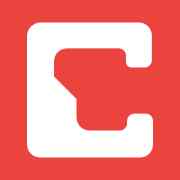
Tägliche Download News
Kein Update verpassen - wir senden Ihnen die neuesten Downloads direkt per Mail.
Anmelden
Ich habe die Datenschutzerklärung gelesen und bin mit der Auswertung meiner Nutzung der Newsletter einverstanden. Diese Einwilligung kann jederzeit mit Wirkung für die Zukunft widerrufen werden. Mehr Informationen finde ich in der Datenschutzerklärung.
Alternativen zu Kaspersky: Die besten Antivirus-Tools im Test
Arne Arnold

Das BSI warnt vor Kaspersky. Wir stellen die besten Antivirenprogramme für Windows als Alternative zu Kasperskys Virenschutz vor. Im Test mussten alle Programme zeigen, wie gut sie einen PC vor Viren, Würmern und anderen Schädlingen schützen können. Mit im Test ist der in Windows integrierte Virenschutz Defender, der besonders gut abschneidet.
Vergrößern Wir testen die besten Anti-Viren-Tools. ©
Windowsnutzer müssen aufpassen: Das Bundesamt für Sicherheit in der Informationstechnik BSI warnt vor Kaspersky-Virenschutzsoftware. Zwar schneidet Kasperskys Virenschutz im Test sehr gut ab, doch aus Sicherheitsgründen sollte Sie Software von Kaspersky durch andere Antivirenprogramme ersetzen. Sie finden in der folgenden Tabelle viele leistungsfähige Alternativen zu Kaspersky, die Ihren Windows-Rechner ebenfalls hervorragend schützen.
Vergrößern Im Überblick: Internet-Sicherheitspakete
Alle Infos zu den getesten Programmen finden Sie in der obigen Tabelle. Auf dem zweiten Platz landet das Bordmittel von Windows, der Microsoft Defender. In der Kategorie Virenschutz erkannte es alle Schädlinge und leistete sich nur einen einzigen Fehler bei den Fehlalarmen, da es eine harmlose Datei als gefährlich meldete. Den Test der Geschwindigkeit besteht der Defender gut und selbst der Funktionsumfang geht, berücksichtigt man die anderen Bordmittel von Windows wie Kindersicherung, Passwortmanager und Ähnliches, in Ordnung. Wer seinen Rechner zuverlässig vor Schädlingen schützen möchte, muss heute also nicht mehr zu einem Zusatzprogramm greifen, sondern ist mit den in Windows integrierten Sicherheitsfunktionen bereits gut bedient. Aber auch die Programme auf den folgenden Plätzen zeigen eine gute bis sehr gute Leistung in den einzelnen Kategorien.
Promotion Norton 360 - Leistungsstarker Schutz für Ihr Gerät Sichern Sie sich leistungsstarken Virenschutz, auf den 50 Millionen Kunden vertrauen. Norton 360 schützt PC, Mac, Android und iOS und bietet leistungsstarken Echtzeitschutz vor Malware, Spyware, Ransomware, Phishing und anderen Bedrohungen. Schützen Sie Ihre Geräte und die darauf gespeicherten persönlichen Daten. Sparen Sie jetzt bis zu 63% auf die Norton 360 Produkte
Nur das Programm auf dem letzten Platz, Microworld Escan Internet Security Suite , übersah mehrere Schädling und schnitt damit sowohl in der Kategorie Virenschutz als auch insgesamt nur noch mit einem „befriedigend“ ab. Zu diesem Programm können wir aktuell nicht raten.
Täglich tauchen 394.000 neue Virenvarianten auf. Das meldet das Bundesamt für Sicherheit in der Informationstechnik (BSI) im Oktober 2021. In Teilbereichen herrsche „Alarmstufe Rot“, sagt BSI-Präsident Arne Schönbohm. Grund dafür sei die deutliche Professionalisierung der Cyberkriminellen. Die gute Nachricht lautet: Es gibt eine ganze Reihe von Antivirenprogrammen, die sehr gut in der Erkennung von Schädlingen sind. In unserem Vergleichstest konnten fünf Programme alle Schädlinge erfolgreich blockieren. Und auch die meisten anderen Tools erhielten in der Testkategorie Virenschutz die Zwischennote sehr gut. Tatsächlich konnte nur ein einziges Programm hier nicht überzeugen.
Mehr Angriffe, aber weniger Antivirenhersteller
Der sehr gute Virenschutz bei den meisten Programmen ist auch bitter nötig, denn die Cyberkriminellen verwenden immer mehr Energie darauf, einen Rechner zu infizieren. Angegriffen werden meist Unternehmen, da sich von diesen hohe Summen erpressen lassen. Teilweise liegen die Forderungen im Millionenbereich. Im November 2021 sollte etwa Mediamarkt 240 Million Dollar zahlen. Doch auch die Virenangriffe auf Privat-PCs sind nach wie vor ein großes Problem, und jeder Anwender sollte sich vor PC-Schädlingen mit einer guten Antivirensoftware schützen.
Die Hersteller der Antivirenprogramme kämpfen allerdings nicht nur gegen hoch motivierte Cyberkriminelle, sondern auch mit schwindenden Marktanteilen und damit meist niedrigeren Gewinnen. Der größte Konkurrent ist dabei Microsoft, denn der in Windows eingebaute Virenschutz, der Microsoft Defender , genügt vielen Anwendern bereits und sie verzichten auf eine Kaufsoftware. In der Folge hat es im Jahr 2021 einige Unternehmensübernahmen gegeben. Norton Lifelock kaufte den deutschen Antivirenhersteller Avira, das Unternehmen Bullguard sowie Avast und AVG. Bedenkt man, dass es zwar über 20 Antivirenanbieter gibt, doch in einigen von ihnen die Antiviren-Engine von Avira, Bitdefender oder Kaspersky stecken, dann ist 2021 die Zahl der echten Antivirenspezialisten deutlich kleiner geworden. Ob es sich dabei um eine gesunde Marktbereinigung handelt oder ob es mittelfristig zu einer Monopolbildung mit schlechteren Schutzprogrammen kommt, lässt sich heute noch nicht sagen.
